windows10重启网络服务命令是什么 如何使用命令重启windows10网络服务
更新时间:2023-09-08 16:26:00作者:mei
windows10系统重启网络服务能加快上网速度,很多用户不知道重启网络服务命令是什么?其实具体命令为netsh winsock reset,但是具体该怎么设置?接下来教程介绍使用命令重启windows10网络服务的方法。
具体方法如下:
1、打开电脑屏幕之后,按键盘里的“Win R”组合键;

2、系统会自动弹出“运行”窗口,在对话框内输入命令“CMD”,随后点一下“确定”或敲打键盘里的“回车键”,进到“命令提示符”;
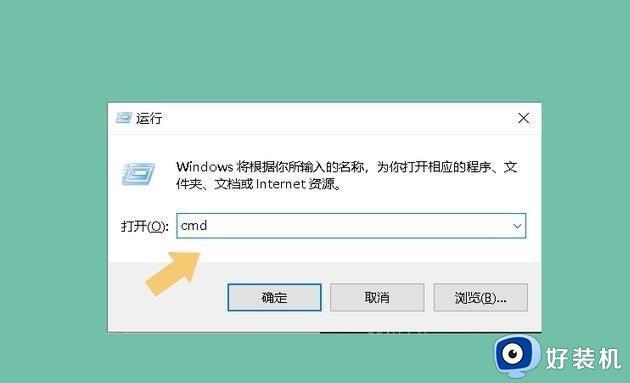
3、随后在弹出的“命令提示符”输入界面输入命令“netsh winsock reset”(注:引号里的英文),随后敲打键盘里的“回车键”就可以;
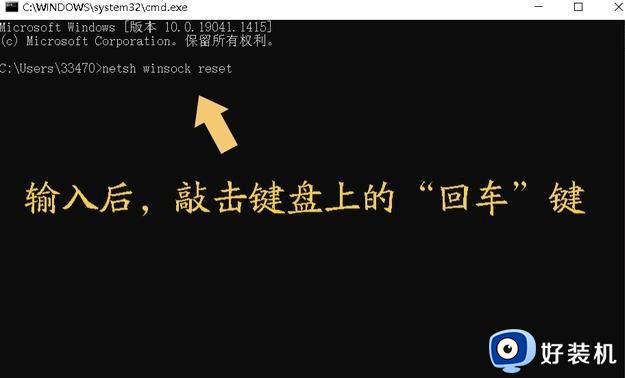
4、需要注意的是,有一部分用户敲打回车键以后,会显示“必须管理员”身份运行才能够应用该命令;
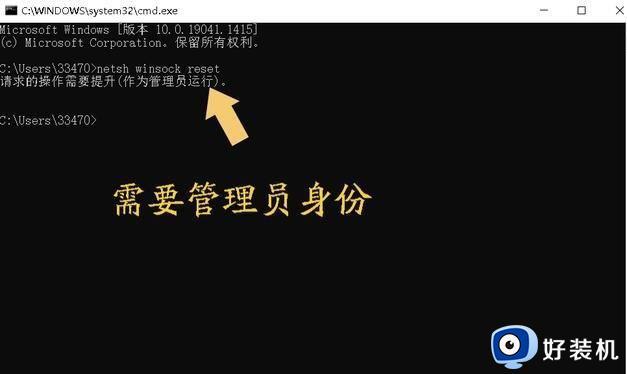
5、如果遇到该情况,使用电脑鼠标右键点击桌面上左下角的“开始菜单”。在弹出的选项里选择“Windows PowerShell(管理员)选项,有一部分用户的系统会显示为“命令提示符”(管理员),二者是一样的;
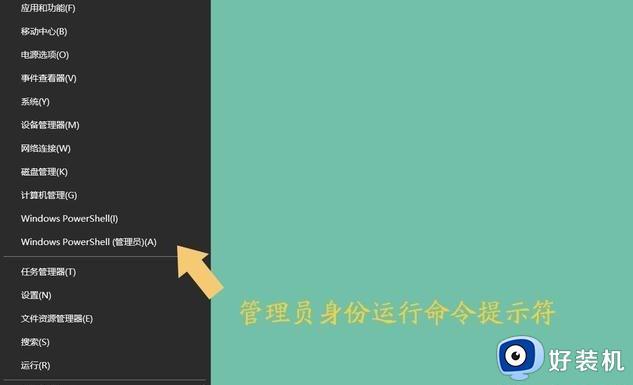
6、随后在弹出的界面里再度输入“netsh winsock reset”就可以。
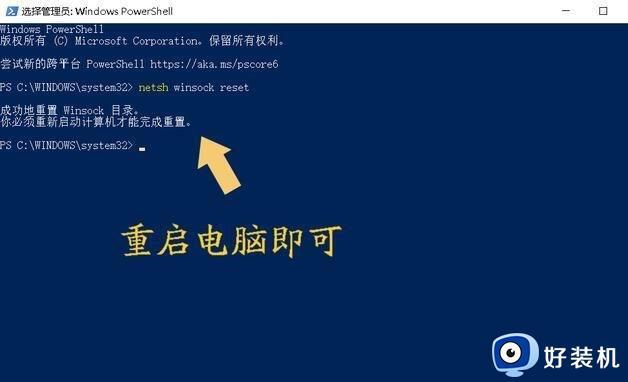
7、此外,用户还能够在电脑屏幕按“Win X”呼出来菜单。选择“设置”,进到系统“设置”界面,先后点一下网络和Internet、网络重置、马上重置,手动式重置网络。
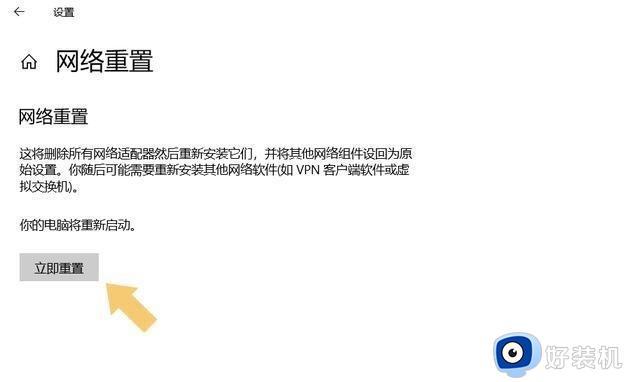
以上教程分享使用命令重启windows10网络服务,当网络出现卡顿时,可以使用命令来重启网络服务了。
windows10重启网络服务命令是什么 如何使用命令重启windows10网络服务相关教程
- win10 windows无法启动wlan autoconfig服务怎么解决
- win10系统怎么用cmd重置网络 win10用cmd命令重置网络的步骤
- win10系统telnet服务怎么开启 win10系统开启telnet服务的方法步骤
- win10cmd重启命令是什么 win10cmd重启命令的使用方法
- win10刷新dns缓存的操作方法 win10清dns缓存的命令是什么
- win10电脑无internet安全可以上网为什么 windows10可以上网但无Internet如何修复
- win10无线服务在哪开启 win10无线网卡服务在哪开启
- win10无线网服务怎么开启 win10开启无线网络服务在哪
- windows10命令行关机是什么 windows10使用命令行关机的方法
- win10重启命令是什么 win10怎么用cmd重启电脑
- win10拼音打字没有预选框怎么办 win10微软拼音打字没有选字框修复方法
- win10你的电脑不能投影到其他屏幕怎么回事 win10电脑提示你的电脑不能投影到其他屏幕如何处理
- win10任务栏没反应怎么办 win10任务栏无响应如何修复
- win10频繁断网重启才能连上怎么回事?win10老是断网需重启如何解决
- win10批量卸载字体的步骤 win10如何批量卸载字体
- win10配置在哪里看 win10配置怎么看
win10教程推荐
- 1 win10亮度调节失效怎么办 win10亮度调节没有反应处理方法
- 2 win10屏幕分辨率被锁定了怎么解除 win10电脑屏幕分辨率被锁定解决方法
- 3 win10怎么看电脑配置和型号 电脑windows10在哪里看配置
- 4 win10内存16g可用8g怎么办 win10内存16g显示只有8g可用完美解决方法
- 5 win10的ipv4怎么设置地址 win10如何设置ipv4地址
- 6 苹果电脑双系统win10启动不了怎么办 苹果双系统进不去win10系统处理方法
- 7 win10更换系统盘如何设置 win10电脑怎么更换系统盘
- 8 win10输入法没了语言栏也消失了怎么回事 win10输入法语言栏不见了如何解决
- 9 win10资源管理器卡死无响应怎么办 win10资源管理器未响应死机处理方法
- 10 win10没有自带游戏怎么办 win10系统自带游戏隐藏了的解决办法
